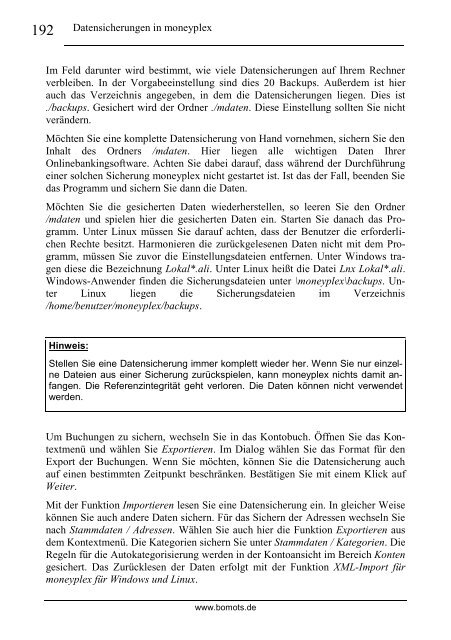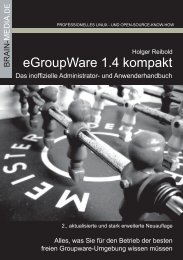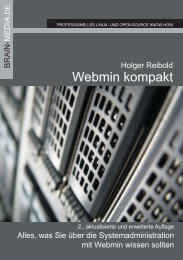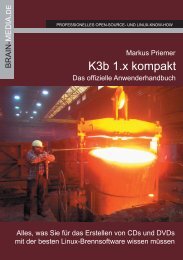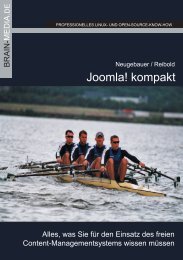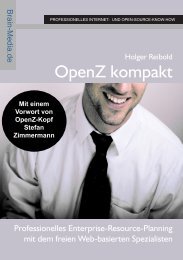moneyplex kompakt - Brain-Media.de Brain-Media.de
moneyplex kompakt - Brain-Media.de Brain-Media.de
moneyplex kompakt - Brain-Media.de Brain-Media.de
Erfolgreiche ePaper selbst erstellen
Machen Sie aus Ihren PDF Publikationen ein blätterbares Flipbook mit unserer einzigartigen Google optimierten e-Paper Software.
192 Datensicherungen in <strong>moneyplex</strong><br />
Im Feld darunter wird bestimmt, wie viele Datensicherungen auf Ihrem Rechner<br />
verbleiben. In <strong>de</strong>r Vorgabeeinstellung sind dies 20 Backups. Außer<strong>de</strong>m ist hier<br />
auch das Verzeichnis angegeben, in <strong>de</strong>m die Datensicherungen liegen. Dies ist<br />
./backups. Gesichert wird <strong>de</strong>r Ordner ./mdaten. Diese Einstellung sollten Sie nicht<br />
verän<strong>de</strong>rn.<br />
Möchten Sie eine komplette Datensicherung von Hand vornehmen, sichern Sie <strong>de</strong>n<br />
Inhalt <strong>de</strong>s Ordners /mdaten. Hier liegen alle wichtigen Daten Ihrer<br />
Onlinebankingsoftware. Achten Sie dabei darauf, dass während <strong>de</strong>r Durchführung<br />
einer solchen Sicherung <strong>moneyplex</strong> nicht gestartet ist. Ist das <strong>de</strong>r Fall, been<strong>de</strong>n Sie<br />
das Programm und sichern Sie dann die Daten.<br />
Möchten Sie die gesicherten Daten wie<strong>de</strong>rherstellen, so leeren Sie <strong>de</strong>n Ordner<br />
/mdaten und spielen hier die gesicherten Daten ein. Starten Sie danach das Programm.<br />
Unter Linux müssen Sie darauf achten, dass <strong>de</strong>r Benutzer die erfor<strong>de</strong>rlichen<br />
Rechte besitzt. Harmonieren die zurückgelesenen Daten nicht mit <strong>de</strong>m Programm,<br />
müssen Sie zuvor die Einstellungsdateien entfernen. Unter Windows tragen<br />
diese die Bezeichnung Lokal*.ali. Unter Linux heißt die Datei Lnx Lokal*.ali.<br />
Windows-Anwen<strong>de</strong>r fin<strong>de</strong>n die Sicherungsdateien unter \<strong>moneyplex</strong>\backups. Unter<br />
Linux liegen die Sicherungsdateien im Verzeichnis<br />
/home/benutzer/<strong>moneyplex</strong>/backups.<br />
Hinweis:<br />
Stellen Sie eine Datensicherung immer komplett wie<strong>de</strong>r her. Wenn Sie nur einzelne<br />
Dateien aus einer Sicherung zurückspielen, kann <strong>moneyplex</strong> nichts damit anfangen.<br />
Die Referenzintegrität geht verloren. Die Daten können nicht verwen<strong>de</strong>t<br />
wer<strong>de</strong>n.<br />
Um Buchungen zu sichern, wechseln Sie in das Kontobuch. Öffnen Sie das Kontextmenü<br />
und wählen Sie Exportieren. Im Dialog wählen Sie das Format für <strong>de</strong>n<br />
Export <strong>de</strong>r Buchungen. Wenn Sie möchten, können Sie die Datensicherung auch<br />
auf einen bestimmten Zeitpunkt beschränken. Bestätigen Sie mit einem Klick auf<br />
Weiter.<br />
Mit <strong>de</strong>r Funktion Importieren lesen Sie eine Datensicherung ein. In gleicher Weise<br />
können Sie auch an<strong>de</strong>re Daten sichern. Für das Sichern <strong>de</strong>r Adressen wechseln Sie<br />
nach Stammdaten / Adressen. Wählen Sie auch hier die Funktion Exportieren aus<br />
<strong>de</strong>m Kontextmenü. Die Kategorien sichern Sie unter Stammdaten / Kategorien. Die<br />
Regeln für die Autokategorisierung wer<strong>de</strong>n in <strong>de</strong>r Kontoansicht im Bereich Konten<br />
gesichert. Das Zurücklesen <strong>de</strong>r Daten erfolgt mit <strong>de</strong>r Funktion XML-Import für<br />
<strong>moneyplex</strong> für Windows und Linux.<br />
www.bomots.<strong>de</strong>